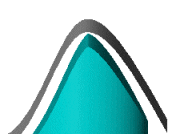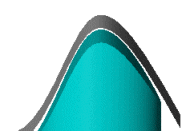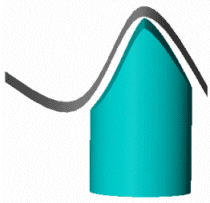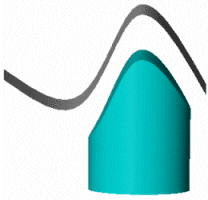step1:拉伸的深度可以链接
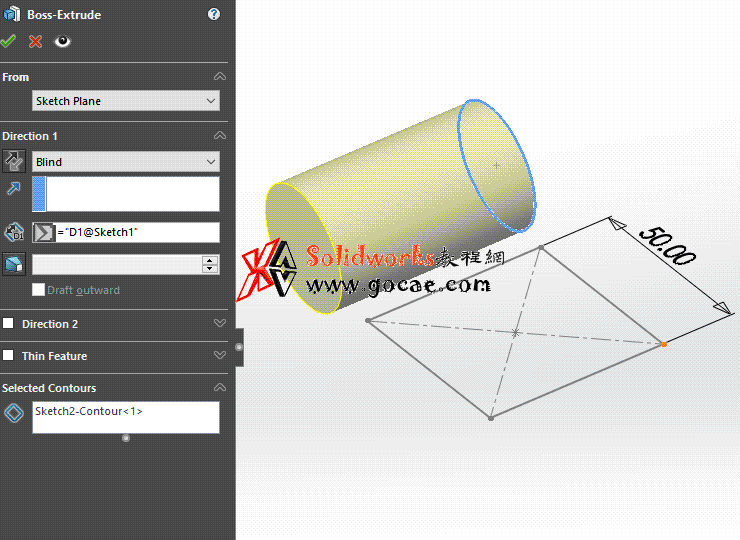
step2:拉伸特征的方向
方向 1决定特征延伸的方式。 设定终止条件类型。如有必要,单击 反向 以与预览中所示相反的方向延伸特征。
|
给定深度文章源自solidworks教程网-http://gocae.com/2637.html |
设定深度 。文章源自solidworks教程网-http://gocae.com/2637.html |
||||||||||||||
|
完全贯穿文章源自solidworks教程网-http://gocae.com/2637.html |
贯穿所有现有的几何体。文章源自solidworks教程网-http://gocae.com/2637.html |
||||||||||||||
|
完全贯穿 - 两者文章源自solidworks教程网-http://gocae.com/2637.html |
贯穿方向 1 和方向 2 的所有现有几何体。文章源自solidworks教程网-http://gocae.com/2637.html |
||||||||||||||
|
成形到一顶点文章源自solidworks教程网-http://gocae.com/2637.html |
选择一个顶点。文章源自solidworks教程网-http://gocae.com/2637.html |
||||||||||||||
|
成形到一面文章源自solidworks教程网-http://gocae.com/2637.html |
选择一个要延伸到的面或基准面。文章源自solidworks教程网-http://gocae.com/2637.html |
||||||||||||||
|
到离指定面 指定的距离 |
选择一个面或基准面作为 面/基准面 然后输入 等距距离 。
|
||||||||||||||
|
成形到实体 |
选择要拉伸的实体作为 实体/曲面实体。 |
||||||||||||||
|
两侧对称 |
设定深度 。 |
||||||||||||||
step3: 拉伸方向可以选择哪些
您可以通过指定方向向量为拉伸方向来指定 2D 和 3D 草图的拉伸方向。
方向向量包括:
- 圆柱面
- 参考几何体中的点
- 参考基准面
- 线性边线
- 圆锥面
- 参考轴
- 草图点
- 顶点
- 线性草图实体
- 平面
 |
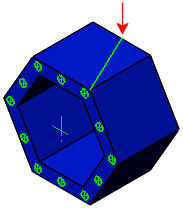 |
| 预览 - 垂直拉伸 | 用于 拉伸方向 的草图实体 |
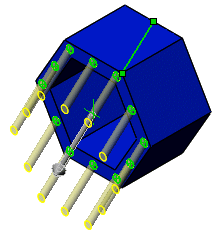 |
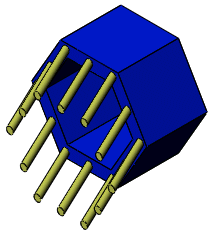 |
| 为拉伸方向 使用草图 | 应用了拉伸 |
step4: 反侧切除
仅限于拉伸的切除, 移除轮廓外的所有材质。
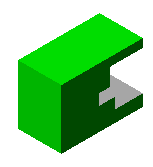 |
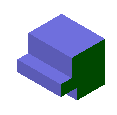 |
| 默认切除 | 反侧切除 |
step5: 正交切除
在钣金里用的功能,仅用于钣金切除拉伸, 切除对于折叠的钣金零件垂直于钣金厚度而生成。
合并结果, 如果不选择,特征将生成多实体零件。
与厚度相等(仅限于钣金零件)。 自动将拉伸凸台的深度链接到基体特征的厚度。
step6: 拔模开/关
新增拔模到拉伸特征。 设定拔模角。
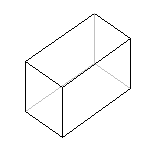 |
|
| 无拔模 | |
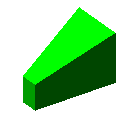 |
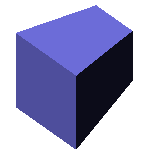 |
| 向内拔模角度 10° | 向外拔模角度 10° |